2020年全国计算机二级ms office复习知识点:设置页面对话框思维导图

2020年全国计算机二级考试报名已经结束,报名参加这次考试的小伙伴们接下来就要积极准备2020年的考试了。为此,树图网小编为大家整理了2020年全国计算机二级ms office复习知识点相关信息,希望能够帮助到大家,了解更多计算机二级考试相关信息敬请关注树图网。
树图思维导图提供 2020年全国计算机二级ms office复习知识点:设置页面对话框 在线思维导图免费制作,点击“编辑”按钮,可对 2020年全国计算机二级ms office复习知识点:设置页面对话框 进行在线思维导图编辑,本思维导图属于思维导图模板主题,文件编号是:14a478622ddde87c1b2ec162dfecfa1b
思维导图大纲
2020年全国计算机二级ms office复习知识点:设置页面对话框思维导图模板大纲
2020年全国计算机二级ms office复习知识点:设置页面对话框
(1)设置页边距
步骤1:要调整某一节的页边距,可以把插入点放在该节中。如果整篇文档没有分节,页边距的设置将影响整篇文档。
步骤2:单击【页面布局】选项卡下【页面设置】组中的"页边距"按钮,在弹出的下拉列表中选择"自定义边距"命令。
步骤3:在弹出的"页面设置"对话框中选择"页边距"选项卡,在"上"、"下"、"左"、"右"微调框框中输入或者选定一个数值来设置页面四周页边距的宽度。
(2)设置纸张方向
步骤1:如果需要改变纸张方向,可以在【页面布局】选项卡【页面设置】组中单击"纸张方向"按钮,在弹出的下拉列表中选择所需方向,即可设置纸张方向。
步骤2:用户还可在"页面设置"对话框中进行纸张方向的调整,单击【页面设置】组右下角的"页面设置"按钮,在弹出的【页面设置】对话框中选择"页边距"选项卡,在"纸张方向"组中选择相应的选项即可。
(3)设置纸张大小
步骤:如果用户需要进行更的设置,可在弹出的"纸张大小"下拉列表框中选择"其他页面大小"命令,在弹出的"页面设置"对话框中对纸张大小进行设置。
相关思维导图模板
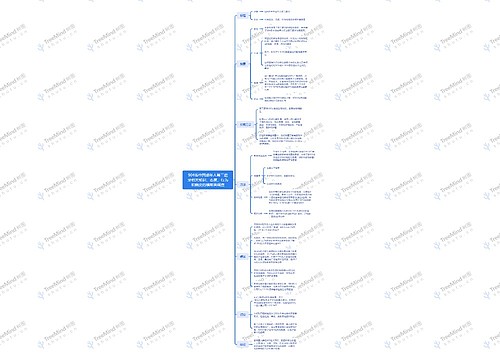

树图思维导图提供 904名中国成年人第三磨牙相关知识、态度、行为和病史的横断面调查 在线思维导图免费制作,点击“编辑”按钮,可对 904名中国成年人第三磨牙相关知识、态度、行为和病史的横断面调查 进行在线思维导图编辑,本思维导图属于思维导图模板主题,文件编号是:10b9a8a2dd2fb4593f8130ef16c320fc
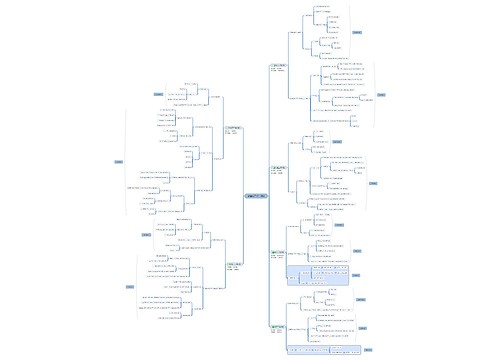

树图思维导图提供 销售经理半年规划 在线思维导图免费制作,点击“编辑”按钮,可对 销售经理半年规划 进行在线思维导图编辑,本思维导图属于思维导图模板主题,文件编号是:e614d6bcf03e9318109240a18697c5d1


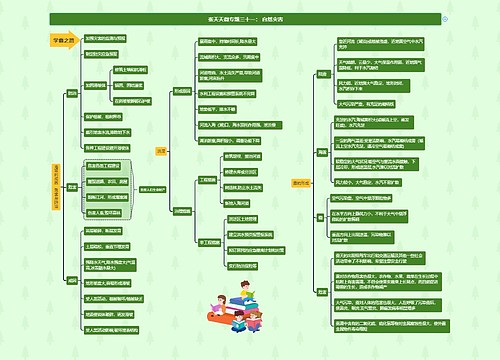
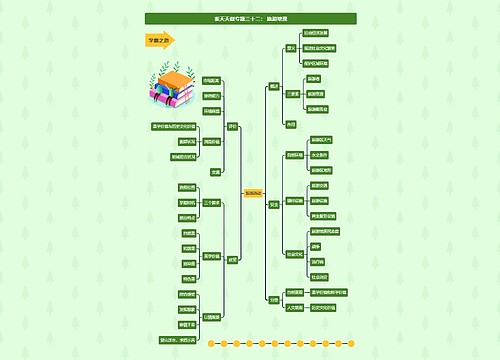
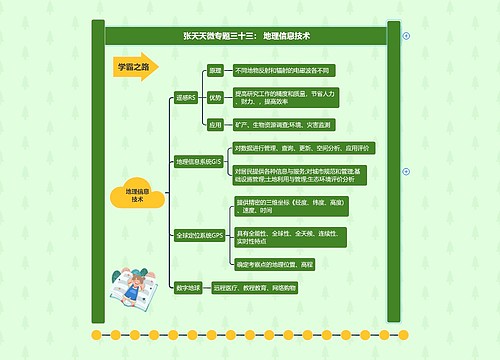
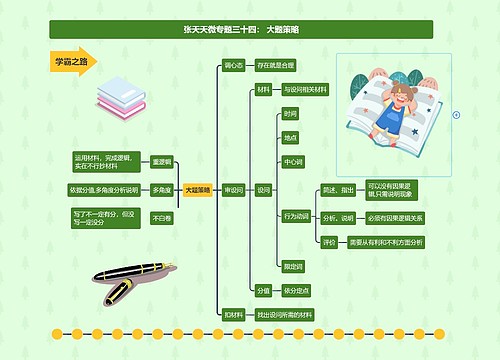
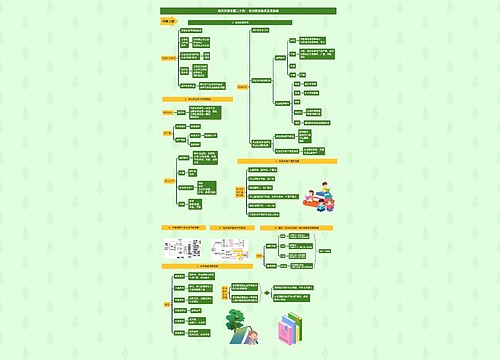
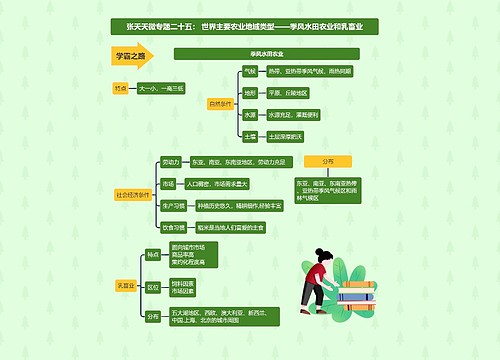
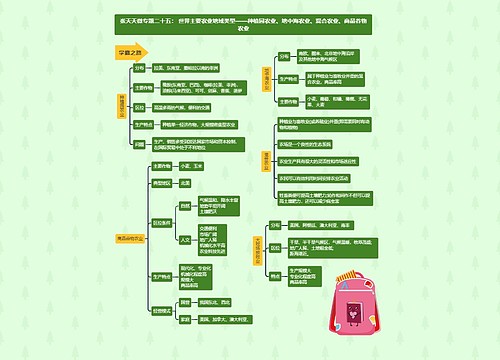
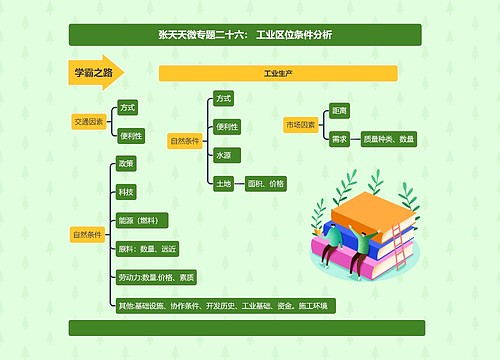
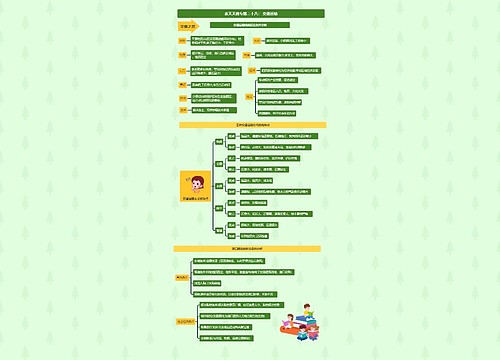

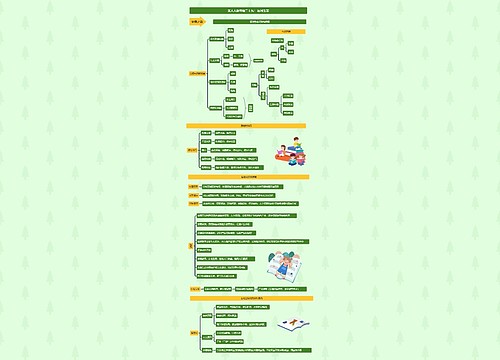
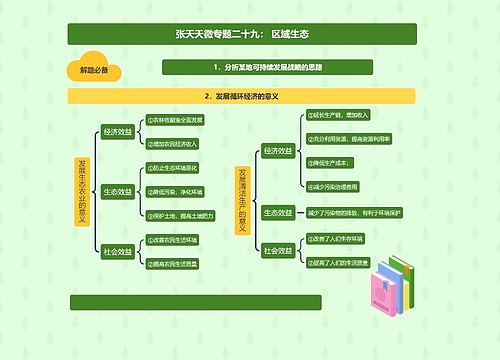
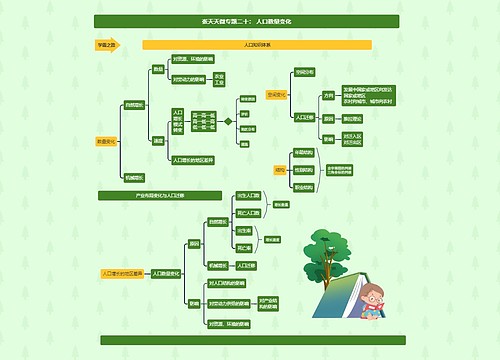
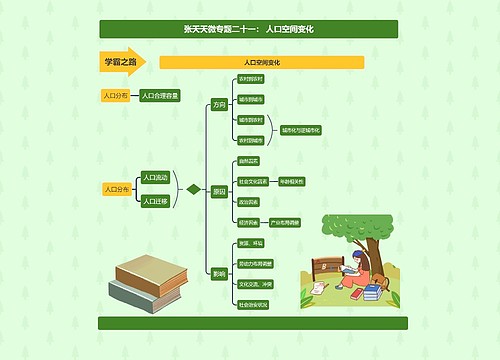
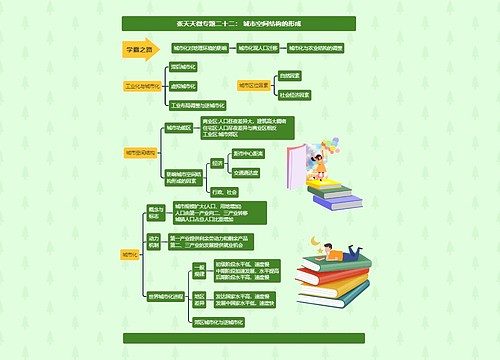


 上海工商
上海工商